یکی از شایعترین مشکلاتی که بسیاری از کاربران لپ تاپ با آن روبهرو میشوند، این است که چرا لپ تاپ شارژ نمیشود؟ این مسئله میتواند دلایل مختلفی داشته باشد؛ از خرابی یا ضعف شارژر لپ تاپ گرفته تا معیوب بودن باتری لپ تاپ، تنظیمات نادرست سیستم عامل یا حتی مشکلات سخت افزاری پورت شارژ، همگی میتوانند مانع از شارژ شدن دستگاه شوند. آشنایی با این دلایل به شما کمک میکند تا سریعتر مشکل را شناسایی کرده و از آسیب های احتمالی به قطعات اصلی جلوگیری کنید. در ادامه، اصلی ترین عواملی که باعث شارژ نشدن لپ تاپ میشوند را مرور میکنیم تا بتوانید بهراحتی نسبت به رفع آنها اقدام کنید.
دلیل اصلی شارژر نشدن لپ تاپ
وقتی لپ تاپ شارژ نمیشود، اولین چیزی که باید به آن شک کرد شارژر لپ تاپ است. این قطعه حیاتی مانند هر وسیله الکترونیکی دیگر، عمر محدود و مشخصی دارد و با گذشت زمان ممکن است توان انتقال انرژی لازم به دستگاه را از دست بدهد. خرابی کابل یا آداپتور هم از عوامل شایع این مسئله به شمار میآید. البته همیشه مشکل از شارژر نیست؛ گاهی اوقات باتری لپ تاپ فرسوده شده یا تنظیمات نرم افزاری دستگاه دچار اختلال میشوند و مانع شارژ شدن لپ تاپ میگردند. حتی عواملی مانند کثیف بودن پورت شارژ یا دمای بیش از حد سیستم هم میتواند در این موضوع نقش داشته باشد. در ادامه رایج ترین دلایلی که باعث میشوند لپتاپ شارژ شود را بررسی می کنیم تا بتوانید بهترین روش رفع مشکل را انتخاب کنید.
چطور بفهمیم مشکل از شارژر است یا باتری؟
گاهی اوقات وقتی لپ تاپ شارژ نمیشود، مشخص نیست مشکل از شارژر لپ تاپ است یا از باتری لپ تاپ. برای تشخیص این موضوع، چند روش ساده وجود دارد. در قدم اول، شارژر را به یک لپ تاپ دیگر با مدل مشابه وصل کنید؛ اگر دستگاه دیگر به درستی شارژ شد، به احتمال زیاد باتری لپ تاپ شما نیاز به تعویض دارد. اما اگر هیچ دستگاهی شارژ نشد، مشکل از خود شارژر یا کابل آن است.
روش بعدی استفاده از نرم افزارهای بررسی سلامت باتری در ویندوز است. این ابزارها به طور دقیق نشان میدهند که باتری توان ذخیره انرژی دارد یا خیر. در صورتی که ظرفیت باتری پایین یا صفر نمایش داده شود، به احتمال زیاد باتری معیوب است.
از طرفی اگر هنگام اتصال شارژر، چراغ شارژ روی لپ تاپ روشن نمیشود یا سوکت بیش از حد داغ میشود، به احتمال زیاد آداپتور یا کابل شارژر آسیب دیده است. در این شرایط بهتر است با استفاده از یک شارژر اورجینال و سالم، عملکرد سیستم را دوباره بررسی کنید. با این چند روش ساده، به راحتی میتوانید منبع اصلی مشکل را تشخیص دهید و سریعتر آن را رفع کنید.
دلایل نرم افزاری شارژ نشدن باتری لپ تاپ
همه مشکلات شارژ نشدن لپ تاپ به خرابی سخت افزاری مربوط نمیشوند؛ گاهی ریشه مشکل در تنظیمات سیستم یا نرم افزارهای نصب شده می باشد. این نوع ایرادها معمولا با چند اقدام ساده قابل رفع هستند و نیازی به خرید و تعویض قطعه جدید ندارند. در ادامه به مهم ترین دلایل نرم افزاری این مشکل و روش های شناسایی آنها اشاره میکنیم:
۱. مصرف بیش از حد انرژی توسط برنامه ها
بعضی از نرم افزارها، به ویژه برنامههای سنگین مانند ابزارهای گرافیکی یا بازی ها، فشار زیادی به پردازنده وارد میکنند و باعث افزایش دمای سیستم میشوند. در این شرایط فن دستگاه با قدرت بیشتری کار میکند و انرژی زیادی از باتری گرفته میشود. نتیجه این فرآیند کاهش سریع شارژ است؛ به طوری که ممکن است کاربر تصور کند لپ تاپ اصلا شارژ نمیشود، در حالی که در واقع شارژ با سرعت بالا تخلیه میشود.
برای بررسی این موضوع در ویندوز، کلیدهای ترکیبی Ctrl + Shift + Esc را بزنید تا Task Manager باز شود. سپس روی More details کلیک کنید و در تب Processes، مصرف CPU و منابع سیستم را بررسی کنید. اگر برنامهای غیر عادی با مصرف بالا مشاهده کردید، آن را ببندید یا حذف کنید تا فشار روی سیستم کاهش یابد.
۲. بروزرسانی یا نصب مجدد درایور باتری
یکی از دلایل شارژ نشدن لپ تاپ، اختلال در درایور باتری است. باتری برای عملکرد صحیح به یک درایور نرم افزاری وابسته است و گاهی با حذف یا بهروزرسانی آن میتوان مشکل را برطرف کرد.
برای این کار:
- وارد Control Panel شوید و گزینه Device Manager را باز کنید.
- روی فلش کنار Batteries کلیک کرده و دو گزینه Microsoft AC Adapter و Microsoft ACPI-Compliant Control Method Battery را مشاهده کنید.
- روی هرکدام راستکلیک کرده و Update driver را انتخاب کنید. سپس وضعیت شارژ را بررسی نمایید.
- اگر مشکل ادامه داشت، همان مراحل را تکرار کرده و این بار به جای Update، گزینه Uninstall driver را انتخاب کنید. پس از اتمام، سیستم را یکبار ریستارت کنید تا درایورها به صورت خودکار دوباره نصب شوند. در بسیاری از مواقع، با این روش ساده مشکل شارژ برطرف میشود.
۳. تنظیمات مدیریت انرژی ویندوز
ممکن است تغییرات در تنظیمات پاور ویندوز باعث ایجاد مشکل در عملکرد باتری و شارژ لپ تاپ شود. برای رفع این مشکل به مسیر Settings > System > Power & Sleep بروید و تنظیمات مرتبط با Sleep و Turn off the display را بررسی و اصلاح کنید. گزینه های پیشرفته Power Options نیز امکان تنظیم دقیقتر دوام باتری و مدیریت انرژی را فراهم میکنند.

دلایل سخت افزاری شارژ نشدن لپ تاپ
پس از بررسی مشکلات نرم افزاری، اگر همچنان با مشکل شارژ نشدن مواجه هستید، باید به سراغ بررسی بخش های سخت افزاری لپ تاپ بروید. در بسیاری از مواقع، ریشه این مسئله در خرابی قطعات فیزیکی یا اتصالات نادرست است. در ادامه مهم ترین دلایل سخت افزاری را معرفی کردیم و راهکارهای کاربردی برای هر مورد ارائه میکنیم:
۱. خرابی شارژر لپ تاپ
یکی از شایع ترین دلایل سخت افزاری، خرابی شارژر است. هر لپ تاپی شارژر مخصوص به خود را دارد و استفاده از شارژر نامتناسب با برند یا مدل دستگاه میتواند باعث ناهماهنگی جریان و ولتاژ شود. این نا هماهنگی نه تنها از شارژ شدن لپ تاپ جلوگیری میکند، بلکه در درازمدت ممکن است به باتری نیز آسیب برساند.
اگر پس از بررسی متوجه شدید که شارژر خراب است یا جریان کافی منتقل نمیکند، بهترین راه حل تعویض آن با یک شارژر لپ تاپ سازگار و متناسب با مدل دستگاه شما است. در انتخاب شارژر جدید، دقت کنید که ولتاژ، جریان و نوع کانکتور شارژر با شارژر قبلی مطابقت داشته باشد تا از آسیب به لپ تاپ جلوگیری شود. پیش از تعویض شارژر، حتما مطمئن شوید که دوشاخه شارژر به درستی در پریز قرار گرفته و سوکت شارژ کاملاً داخل پورت شده تا اتصال درست برقرار شود و مشکل از بخش اتصال نباشد.
۲. خرابی کابل شارژر
کابل شارژر نیز یکی از بخش های آسیب پذیر است که با کوچک ترین کشیدگی یا خم شدگی ممکن است باعث قطعی داخلی شود؛ مشکلی که معمولاً از بیرون قابل تشخیص نیست. بوی سوختگی، گرم شدن بیش از حد کابل یا قطع و وصل شدن شارژ، از نشانه های این خرابی است. برای اطمینان، کابل را به دقت بررسی کرده و در صورت مشاهده هرگونه آسیب، آن را تعویض کنید.
۳. مشکل در پورت شارژ
پورت شارژ لپ تاپ هم از دلایل دیگر این مشکل است. به ویژه در لپ تاپ هایی که با کابلهای Type-C شارژ میشوند، باید مطمئن باشید پورت درست که مخصوص شارژ است را استفاده میکنید، زیرا پورت های تایپ سی ممکن است برای انتقال داده یا شارژ متفاوت باشند و اشتباه در استفاده، مشکل ساز شود. همچنین کثیف شدن یا جمع شدن گردوغبار در پورت شارژ از دلایل متداول دیگر است که با تمیز کردن پورت توسط یک گوش پاک کن یا ابزار مناسب برطرف میشود.
۴. خراب شدن باتری لپ تاپ
در بسیاری از موارد، باتری معیوب دلیل اصلی شارژ نشدن لپ تاپ است. برای تشخیص این موضوع، ابتدا لوازم جانبی را جدا کرده و باتری را (در صورت جدا شدن) از لپ تاپ خارج کنید. سپس دکمه پاور را چند ثانیه نگه دارید تا شارژ باقیمانده تخلیه شود. در ادامه، لپ تاپ را بدون باتری به برق وصل کنید؛ اگر دستگاه روشن شد، احتمال خرابی باتری بسیار بالاست و باید آن را تعویض کنید.
در مدل هایی که باتری داخلی دارند، بهتر است برای این مرحله از یک تعمیرکار یا مرکز خدمات معتبر کمک بگیرید تا آسیبی به سیستم وارد نشود.
برای بررسی دقیقتر سلامت باتری در ویندوز، میتوانید از ابزار داخلی سیستم استفاده کنید:
- کلیدهای Windows + X را بزنید و Windows PowerShell را باز کنید.
- دستور زیر را وارد کرده و کلید Enter را بزنید:
powercfg /batteryreport
- پس از اجرا، یک فایل HTML روی سیستم ایجاد میشود که شامل اطلاعات کامل وضعیت باتری است. با باز کردن این فایل، میتوانید سلامت باتری را ارزیابی کرده و در صورت نیاز برای تعمیر یا تعویض آن اقدام کنید.

اشتباهات رایج کاربران هنگام استفاده از شارژر لپ تاپ
یکی از عوامل مهمی که باعث کاهش عمر شارژر و حتی باتری لپ تاپ میشود، اشتباهات ساده اما تکراری افراد در زمان استفاده از شارژر است. بسیاری از این اشتباهات به مرور زمان باعث فرسودگی قطعات، اختلال در فرآیند شارژ و حتی خرابی کامل شارژر یا پورت لپ تاپ میشوند. در ادامه به برخی از متداول ترین اشتباهاتی که کاربران هنگام استفاده از شارژر لپ تاپ مرتکب میشوند اشاره میکنیم تا با رعایت آنها از بروز مشکلات احتمالی جلوگیری کنید:
- جمع کردن یا پیچاندن کابل شارژ به شکل نادرست: این کار باعث شکستگی داخلی رشته های کابل و قطع شدن جریان برق میشود.
- رها کردن آداپتور روی زمین یا در محل های مرطوب: آداپتور بسیار حساس است و قرار گرفتن آن در شرایط نا مناسب میتواند باعث اتصالی یا سوختگی شود.
- استفاده از شارژر نامتناسب با مدل لپ تاپ: حتی اگر دو شارژر از نظر ظاهر شبیه باشند، ممکن است ولتاژ و شدت جریان متفاوتی داشته باشند و به مرور به سیستم آسیب بزنند.
- اتصال و جدا کردن مکرر شارژر بدون دقت: ضربه های مداوم به سوکت شارژ باعث شل شدن یا آسیب دیدن پورت لپ تاپ میشود.
رعایت همین نکات ساده، میتواند نقش مهمی در افزایش عمر شارژر و سلامت کلی سیستم شما داشته باشد.
قبل از خدافظی
در نهایت، شارژ نشدن لپ تاپ یک مشکل رایج و چند عاملی است که میتواند ناشی از دلایل سخت افزاری و نرم افزاری متنوعی باشد. تشخیص دقیق علت، اولین گام مهم در فرایند رفع این مشکل است. توصیه میشود ابتدا با بررسی سلامت شارژر، باتری و اتصالها شروع کنید و در مرحله بعدی تنظیمات نرم افزاری و درایورها را بررسی و بهروزرسانی نمایید.
توجه به نکات ساده اما کلیدی در نگهداری شارژر و باتری، مانند استفاده از شارژر اصلی و سازگار، جلوگیری از فشار آوردن به کابل و محافظت از پورت شارژ، میتواند به طول عمر بیشتر قطعات کمک کند و جلوی بسیاری از مشکلات را بگیرد. در صورت بروز مشکلات جدیتر یا عدم رفع مشکل با روشهای ذکر شده، مراجعه به متخصصان مجرب و استفاده از خدمات فنی معتبر بهترین گزینه است تا سلامت دستگاه شما تضمین شود و هزینههای اضافی جلوگیری گردد.
سوالات متداول
چرا لپ تاپ من شارژ نمیشود؟
دلایل مختلفی میتوانند باعث ایجاد این مشکل شود؛ از خرابی شارژر یا کابل گرفته تا فرسودگی باتری، تنظیمات نرم افزاری نادرست یا مشکلات سخت افزاری پورت شارژ.
چگونه بفهمم مشکل از شارژر است یا باتری لپ تاپ؟
میتوانید شارژر را به یک لپت اپ دیگر با مدل مشابه وصل کنید. اگر لپ تاپ دیگر شارژ شد، مشکل معمولا از باتری است. همچنین ابزارهای سلامت باتری در ویندوز میتوانند ظرفیت و وضعیت باتری را نمایش دهند.
آیا استفاده از شارژر غیر اورجینال باعث خرابی لپ تاپ میشود؟
بله، شارژر نامتناسب ممکن است جریان و ولتاژ درست را منتقل نکند و به مرور باعث آسیب به باتری یا قطعات داخلی لپتاپ شود.
چگونه عمر باتری و شارژر لپ تاپ را افزایش دهیم؟
استفاده از شارژر و باتری اورجینال، جلوگیری از داغ شدن بیش از حد سیستم، اتصال صحیح کابل و سوکت و رعایت نکات نگهداری شارژر، از مهمترین راهکارها برای افزایش عمر قطعات هستند.
سلب مسئولیت:
تیم مجله سخت افزار در تهیه محتوای رپورتاژ آگهی نقشی نداشته و مسئولیتی در قبال صحت آن ندارد.




















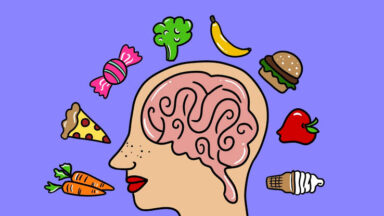





دیدگاهتان را بنویسید